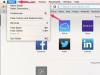La gente de negocios está teniendo una conversación por Skype.
Credito de imagen: Visión digital./Photodisc/Getty Images
Si bien es efectivo durante la comunicación de voz de Skype, el micrófono de su computadora, ya sea un modelo interno o un auricular USB externo: hace una fuente de transmisión ineficaz cuando se coloca contra otra altavoz. Incluso si no nota una disminución en la calidad del sonido, siempre existe la posibilidad de una retroalimentación de audio molesta. Para compartir la reproducción de sonido durante una llamada de Skype, es más efectivo reconfigurar su la configuración de entrada de sonido del sistema para que tus amigos de Skype terminen escuchando lo que escuchas en tu computadora Altavoces.
Soluciones Disponibles
Siempre que la tarjeta de sonido de su computadora lo admita, una máquina con Windows puede compartir audio a través de una solución completamente basada en software. Para lograrlo, simplemente habilite "Stereo Mix" como dispositivo de grabación en la configuración de sonido del sistema. Desafortunadamente, lo mismo no se aplica a una Mac, ni existe una solución efectiva basada en plataforma si la tarjeta de sonido de su PC no lo es. diseñado para admitir "Stereo Mix". En este caso, compre un cable auxiliar económico y elija una solución simple basada en hardware en lugar de.
Video del día
Mezcla estéreo en Windows
Si está ejecutando Windows 8.1, primero determine si su máquina es compatible con la configuración del dispositivo de grabación "Stereo Mix". Comience desde la pantalla de Inicio de Windows y escriba "sonido". Selecciona "Configuración" en los resultados de la búsqueda y luego elige la opción "Sonido" y cambia a la pestaña "Grabación" en la ventana que aparece. La función está deshabilitada de forma predeterminada, así que haga clic con el botón derecho en cualquier lugar dentro de la lista de dispositivos de grabación y haga clic para habilitar tanto "Mostrar deshabilitado Dispositivos "y" Mostrar dispositivos desconectados ". Seleccione" Mezcla estéreo ", que ahora debería aparecer en la lista de dispositivos disponibles, y habilite eso.
Cuando falta la mezcla estéreo
Si la opción "Stereo Mix" aún no aparece en la lista de dispositivos disponibles, intente actualizar los controladores de audio a continuación. En la pantalla de Inicio, escriba "administrador de dispositivos" y luego seleccione Administrador de dispositivos en los resultados de búsqueda disponibles. Expanda la categoría "Controladores de sonido, video y juegos" y haga doble clic en su dispositivo de sonido. En la ventana que aparece, seleccione la pestaña "Controlador" del dispositivo y luego haga clic en "Actualizar controlador" para buscar actualizaciones de controladores disponibles. Si no hay ninguna actualización disponible, o si "Stereo Mix" sigue sin aparecer incluso después de una actualización, su tarjeta de sonido simplemente no la admite.
Cable auxiliar
Un cable auxiliar puede resolver el problema si tienes una Mac o si tu PC no es compatible con "Stereo Mix". Enchufe un extremo del cable en la toma de auriculares de la fuente de música, ya sea su iPod, teléfono inteligente o la computadora misma, y luego conecte el otro extremo en la toma de entrada de micrófono de la computadora. Cambie el dispositivo de grabación: inicie Preferencias del sistema y abra la opción "Sonido" en una Mac, de modo que "Entrada de línea" sea su dispositivo predeterminado en lugar de "Micrófono".